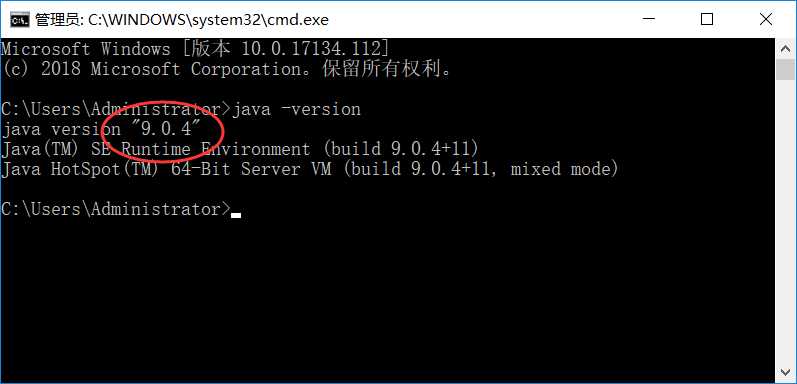
2. 还需要为jira创建对应的数据库、用户名和密码,如下:
数据库版本:MySQL5.6,版本太高有时会出现连接不到的情况。(本人使用的为MySQL5.7)
创建数据库:
"create database jira default character set utf8 collate utf8_bin;grant all on jira.* to ‘jira@’%‘ identified by ‘jirapasswd‘;"


以上准备好后,就可以下载和安装jira了。
三. 下载,安装jira和相应的包。
1. 目前jira最新版本是7.10.1,以此做介绍。
jira7.10.1下载:https://www.atlassian.com/software/jira/download
下载破解包:https://page00.ctfile.com/fs/15323800-217439079(资源来源为“烂泥”博客)
2.双击安装包(按如下选择步骤安装)



该步骤需要自己设置端口将8080修改为8888,
<1>

<2>

防火墙允许访问

点击install(安装)



此时呢,jira7.10就安装完成了。
浏览器会自动打开localhost:8888,我们可以等到它初始化后关闭。
四.破解和配置
1.将我们的jira service关闭

2.将之前的破解包拖进我们的JIRA中的lib里
<1>破解jira系统包
![]()
<2>连接mysql数据库的驱动软件包
![]()
3.重启服务jira service ,
在浏览器中打开localhost:8888(有时候会有打不开的延迟)![]()
接着如下配置:


连接成功后点击下一步:



注册新用户需要一些访问外网工具,大家可以自己查查。
注册完之后填入就好。
注册新用户网站:https://my.atlassian.com/
下一步,按正常填写就好。


在这期间,没有汉化的步骤,直接选择中文就行
到这一步,恭喜你,安装成功,告诉你的小伙伴,开工啦!

后续工作,参考博客:http://www.cnblogs.com/ilanni/p/6200875.html。
原文:https://www.cnblogs.com/sammisammi/p/10429245.html